Přesun WordPress webu na jinou doménu či hosting
Dnešní návod se bude zabývat přesunem WordPress webu na jinou doménu či hosting. Změna domény tak častá není, ovšem třeba při přesunu webu z lokálního serveru (doména typu „interval.l“) na ostrou verzi webu se to hodí.
Pokud potřebujete pouze změnit doménu, můžete pokračovat na poslední část tohoto článku.
Překopírování obsahu z FTP
Základním požadavkem pro přesun webu je mít k dispozici FTP přístup ke stávajícímu webu. Připojíme se na FTP server prostřednictvím vašeho preferovaného programu. Pokud žádný nepoužíváte, tak vám bude stačit Filezilla, která je zdarma pro všechny platformy.
Na FTP se dostaneme do složky s WordPressem, označíme všechny soubory a stáhneme je k sobě, třeba do nějaké složky na ploše. Vzhledem k počtu souborů to může trvat delší dobu.
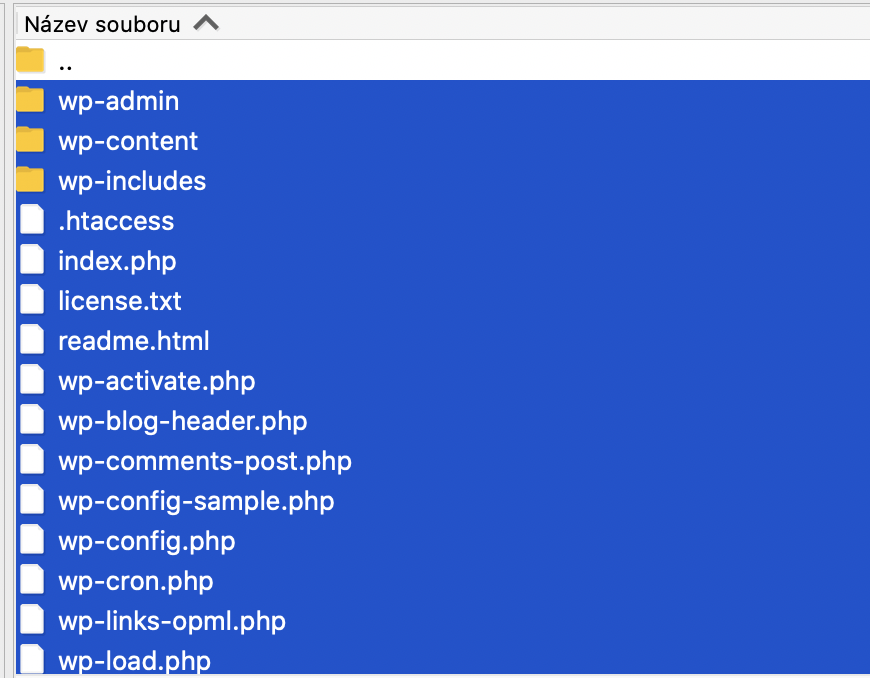
Následně celý obsah složky přesuneme do kořenového adresáře nového webu pomocí FTP klienta na nový hosting. Údaje většinou obdržíme emailem při objednávce webhostingu. Někdy je potřeba o FTP údaje požádat v zákaznické administraci. Pokud si nevíte rady, kontaktujte podporu hostingu.
Překopírování obsahu z databáze
Z databáze starého webu musíme udělat export všech tabulek do SQL souboru, který následně vložíme na nový databázový server.
Je možné použít nástroj pro správu databáze přímo od poskytovatele hostingu, nebo lze využít český nástroj Adminer – a ten budu používat i v tomto návodu. Adminer se skládá z jednoho PHP souboru, který stačí nahrát na FTP do stejné složky, jako je vidět na obrázku výše. Většinou si ho pojmenuji jako adminer.php (nezapomeňte jej pak smazat). Následně otevřu na starém webu adresu http://staryweb.cz/adminer.php a zadám přihlašovací údaje pro přístup k databázi.
Pokud přístupové údaje k databázi nemáte, tak nevadí – jdou zjistit ze souboru wp-config.php.
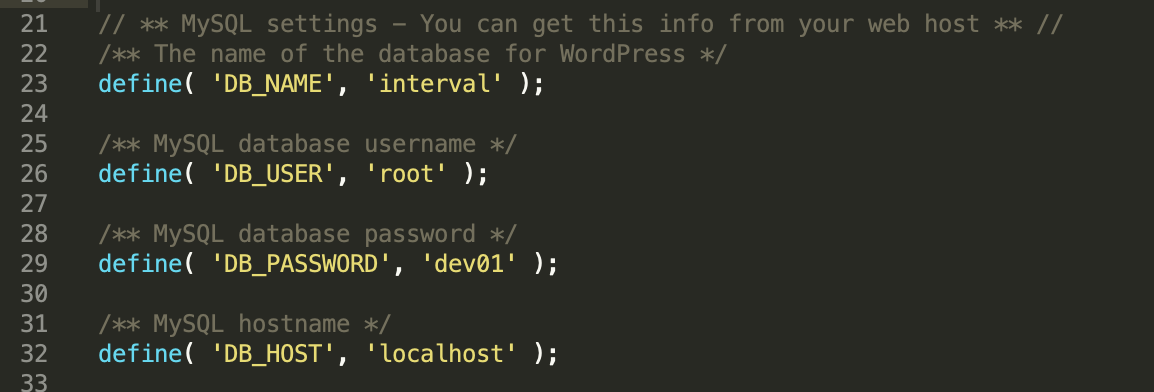
Po připojení na databázový server zvolíme v levém sloupci možnost Export, nastavíme volbu Uložit, necháme označené všechny tabulky a klikneme na tlačítko Export. Vygenerovaný soubor uložíme opět třeba na plochu.
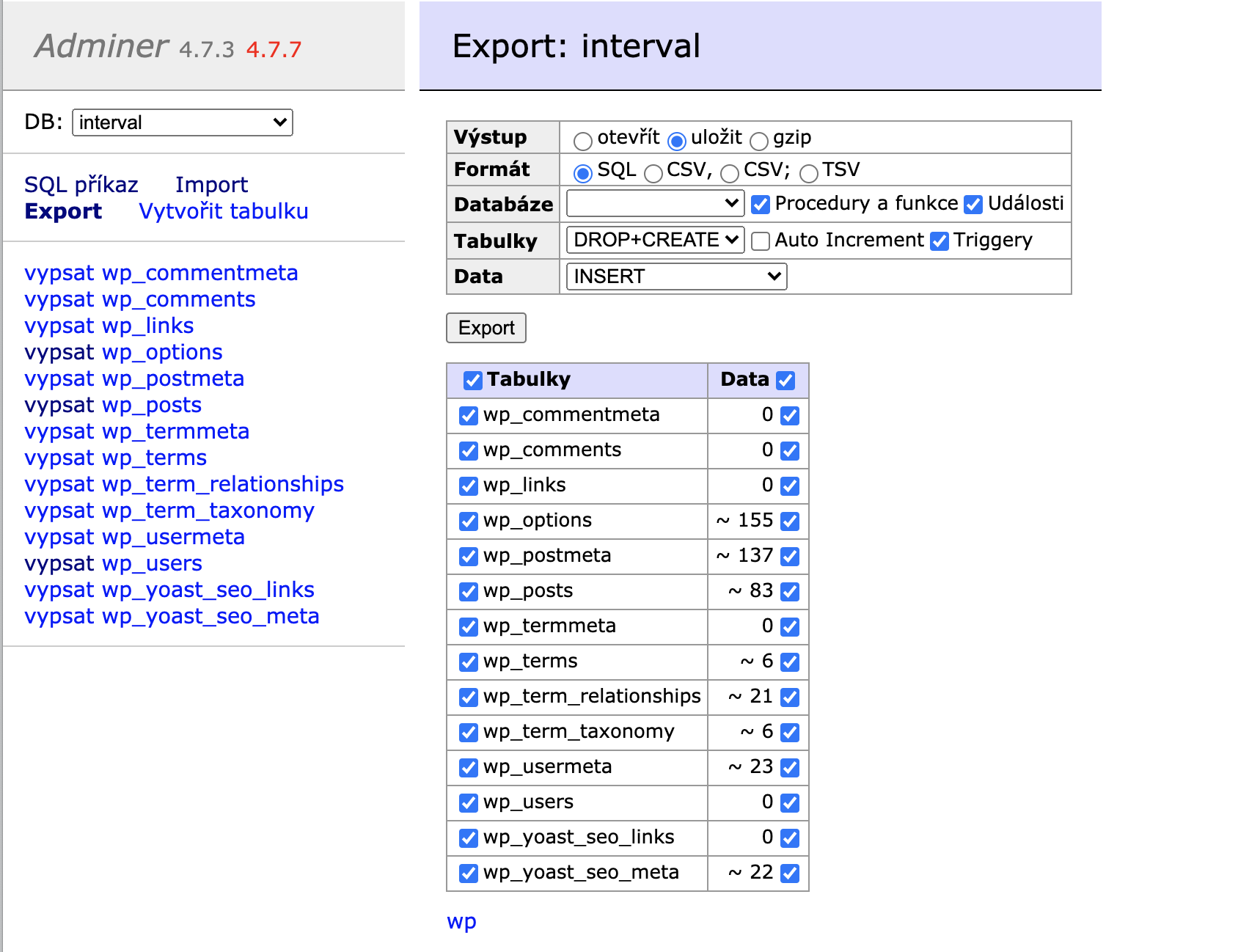
Teď nás čeká připojení na databázový server na novém hostingu. Využijeme buď nástroj pro správu databáze přímo od nového webového hostingu, nebo si na nový hosting nahrajeme také soubor adminer.php.
Přihlásíme se na novém webu do databáze s údaji, které jsme obdrželi od poskytovatele nového hostingu (typicky emailem při zřízení webhostingu či po vytvoření databáze v zákaznické administraci) a klikneme v levém sloupci na tlačítko Import.
Vybereme soubor, který jsme si před chvílí uložili na plochu ze starého webu a klikneme na tlačítko Provést. Hurá, databáze máme vyřešené. Tedy – skoro…
Změna nastavení databáze ve wp-config.php
Na novém webu nesmíme zapomenout upravit přístupy v souboru wp-config.php, neboť se přístupy zpravidla liší.
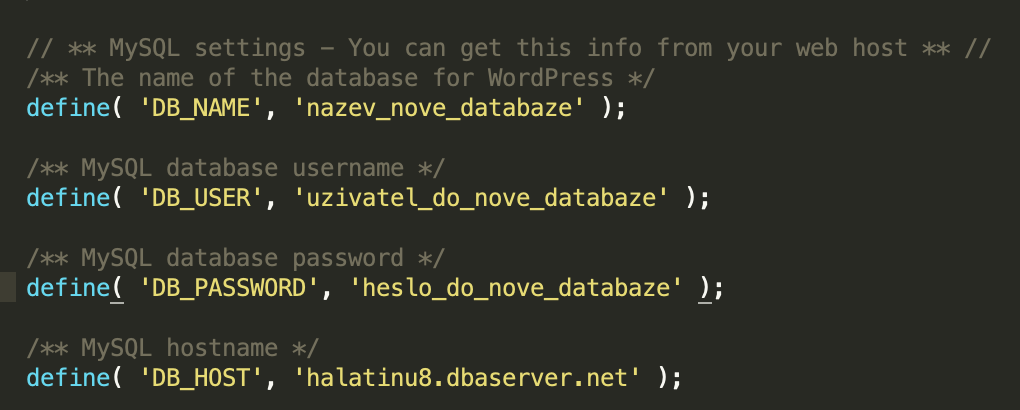
Změna domény v databázi
Pokud se liší i doména, tak je nutné spustit nad databází 4 následující příkazy. Nezapomeňte nastavit vaše URL adresy – 4x změníte starou adresu za novou. Pokud se liší váš databázový prefix (wp_), tak jej změňte taky – na všech čtyřech řádcích.
|
1 2 3 4 |
UPDATE wp_posts SET guid = replace(guid,'http://staryweb.cz','http://novyweb.cz'); UPDATE wp_posts SET post_content = replace(post_content,'http://staryweb.cz','http://novyweb.cz'); UPDATE wp_postmeta SET meta_value = replace(meta_value,'http://staryweb.cz','http://novyweb.cz'); UPDATE wp_options SET option_value = replace(option_value,'http://staryweb.cz','http://novyweb.cz') WHERE option_name = 'home' OR option_name = 'siteurl' |
Ve výše popsaném nástroji Adminer se to dělá po kliknutí na odkaz SQL příkaz. Vložíme výše uvedené upravené příkazy a potvrdíme to tlačítkem Provést.
Ještě maličkost na závěr
Po přesunu webu z jednoho hostingu na druhý se občas přestanou zobrazovat na webu některé obrázky. To se dá vyřešit instalací pluginu AJAX Thumbnail Rebuild (nebo nějakým podobným) a spuštěním přegenerování všech náhledů obrázků.
Nezapomeňte také na novém webu aktivovat SSL (HTTPS) – weby bez tohoto základního zabezpečení jsou označovány jako nebezpečné. Využít k tomu můžete jeden z našich předchozích návodů.

Napsat komentář